機能・制限 ~こどもOffice~
検索ワードをひとつ入力してください。(複数のワードでは検索できません。)
A.
A.
A.
なお、こどもOfficeは小学生用、中学生用、先生用で機能に違いがございます。こどもOfficeの詳細な機能一覧は以下リンク先をご参照ください。
こどもOffice機能一覧(製品ページへ)
| こどもOffice Ver.1 | Dr.シンプラー Ver.3 | |
|---|---|---|
| メニュー画面 | 〇 デザインリニューアル | 〇 |
| 児童向け操作リボン | 〇 | 〇 |
| きっずリボン | 〇 | 〇 |
| ★学校イラスト★リボン | 〇 | × |
| イラスト数 | 約9000点 | 約400点 |
| かんたんリボン | 〇 (中学校向け/先生向け) | 〇 (先生向け) |
| ビデオりぼん | 〇 リニューアル | 〇 (ムービー/きろくリボン) |
| じぶんのフォルダ(個人フォルダ) | 〇 | 〇 |
| みんなのフォルダ(共有フォルダ) | 〇 | 〇 |
| きっずブラウザ | 〇 | 〇 |
| キーボードくん | 〇 | 〇 |
| 学年別辞書 | 〇 | 〇 |
| ピクチャーキッズ | 〇 | 〇 |
| Studuinoプログラミング環境 | 〇 Studuino Lite追加 | 〇 |
| Officeテンプレートの数 | 約320点 | 約280点 |
| スマートテンプレート | 〇 | × |
| 便利なサイト | 〇 | 〇 |
| ファイル配付回収ツール | 〇 | × |
| 個人フォルダ管理ツール | 〇 | × |
A.
こどもOfficeの最新のシステム要件(動作環境)については、弊社ホームページよりご確認ください。製品のシステム要件(動作環境)
こどもOfficeの旧製品「Dr.シンプラーZ Ver.2」のみが Office 2016に対応しておりますが、機能やイラスト、テンプレートなどに違いがございます。
A.
こどもOfficeはMicrosoft Officeのアドインソフトです。こども向けインターフェースの「こどもOffice」のリボンと「通常のOffice」のリボンはボタン一つで切り替えができるので、操作スキルに合わせた柔軟な対応が可能です。
A.
A.
主な注意事項を以下に抜粋いたします。
- インストール実施前に、他のアプリケーションが起動していないことをご確認ください。
- Administrator権限(管理者権限)のあるアカウントでログオンして、インストールを実施してください。管理者権限がないアカウントではインストールが正常に完了できません。
- 弊社製の下記ソフトウェアを既にインストールされている場合、それらを一旦アンインストールしてください。同時には使用できません。また、本製品と下記の両方をインストールした場合は正常動作しません。
- Microsoft .NET Frameworkは事前にインストールされている必要があります。本製品をインストール前に必ずインストールを済ませてください。Microsoft .NET Frameworkが無効に設定されている場合は有効化してください。
Dr.シンプラー製品
必要なコンポーネントがコンピューター上に存在しない場合は、本製品のインストール時に自動的にインストールが行われます。あらかじめインターネットへの接続が可能な環境が必要です。
A.
A.
A.
名簿は次のようなメンテナンスをします。
- 転入・転出時の対応、児童の名前が変わったときの対応 ⇒ 個人登録 / 名簿の修正
- 次年度以降(進級・卒業・入学)の名簿ファイル更新作業 ⇒ 年度更新処理
A.
小中学生向けイラスト:6156点(動植物、食べ物、建物、地図記号、飾りほか)
先生向けイラスト:2919点(指導用イラスト、手書きタイトルほか)
また、付属のお絵かきソフト「ピクチャーキッズ」にも、様々な分野から計300種類以上のイラストスタンプが搭載されています。
A.
こどもOffice にバンドルされているイラストは、こどもOffice を購入された学校内において、ライセンス契約の期間内でのみ以下のような用途でご利用になれます。
学校内での無料配布物、掲示物、教材、通信物、パワーポイントの発表資料、学校のホーム
ページなどの非営利な利用(コピー機またはプリンタ出力での利用程度)。
A.
A.
こどもOfficeテンプレートは、テキストおよびテキスト修正に伴うレイアウトの変更、年号の表記を修正して活用することが可能です。挿入されている画像そのものに修正を加えたり、削除したり等の大幅な修正は許可されておりません。
A.
こどもOffice にバンドルされているテンプレートは、こどもOffice を購入された学校内において、ライセンス契約の期間内でのみ以下のような用途でご利用になれます。
学校内での無料配布物、掲示物、教材、通信物、パワーポイントの発表資料、学校のホーム
ページなどの非営利な利用(コピー機またはプリンタ出力での利用程度)。
A.
スマートテンプレートは、Officeのリボン上に資料作成で良く使う機能だけを表示する弊社独自のテンプレートファイルです。例えば、スマートテンプレートの「安全マップ.pptm」を開くと、リボン上に[地図]タブが表示されます。[地図]タブには安全マップを作成するための道路パーツや地図イラスト、安全マークボタンなどが表示されており、地図作りに必要なイラストが探しやすくなっています。機能を探す手間や、タブを移動するストレスを感じずに作成できるのがスマートテンプレートの特長です。

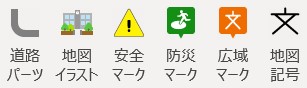
A.
A.
A.
A.
A.
Excel(エクセル)で絵グラフを作成したり、グラフはかせ(Officeテンプレート)を使ったグラフ作成が可能です。
A.

A.

A.
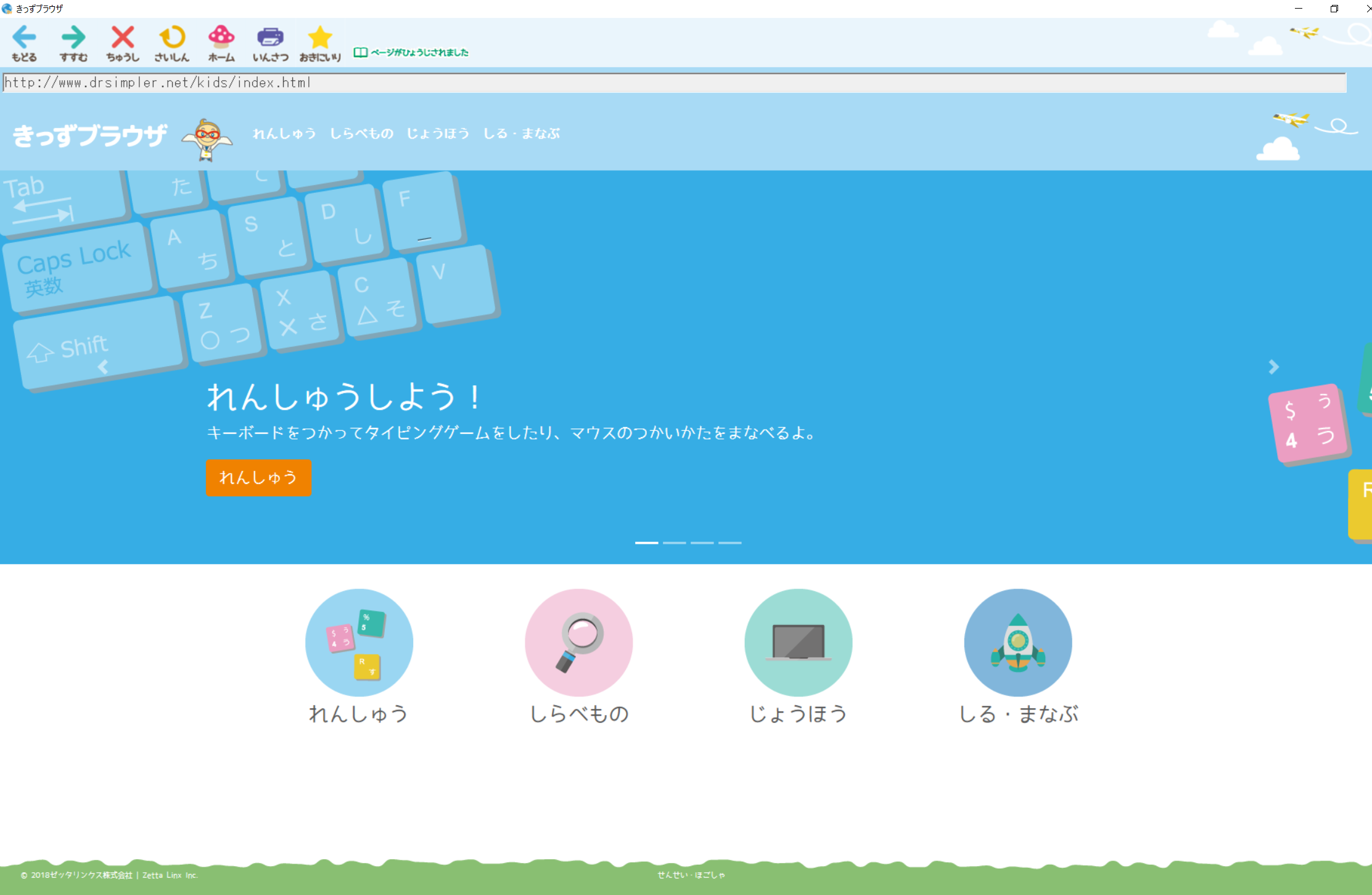
ご利用にはインターネットの接続が必要です。
A.
A.
付属のおえかきソフト「ピクチャーキッズ」のカメラから”QRコード“を読み取ることができます。カメラでQRコードをかざすだけで簡単にWEBサイトにアクセスできるので、教材などの QRコード対応コンテンツへアクセスすることが可能です。

QRコードは株式会社デンソーウェーブの登録商標です。
A.
「ピクチャーキッズ」というお絵描きソフトが付属しています。24色のペンやクレヨン、色混ぜできる絵具パレットを使って、自由にお絵かきやぬりえができます。完成したイラストは、カレンダーやサイコロなどの作品として形に残せます。
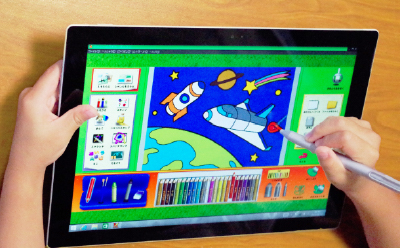
A.
学校内での無料配布物、掲示物、教材、通信物、パワーポイントの発表資料、学校のホームページなどの非営利な利用(コピー機またはプリンタ出力での利用程度)。
A.
A.
A.
A.
ネットワークを利用する場合(運用方法A:個人フォルダ管理機能をご利用の場合)と利用しない場合(運用方法B:スタンドアロン)の運用方法につきましては以下をご参照ください。
ネットワークを利用する場合(運用方法A:個人フォルダ管理機能をご利用の場合)
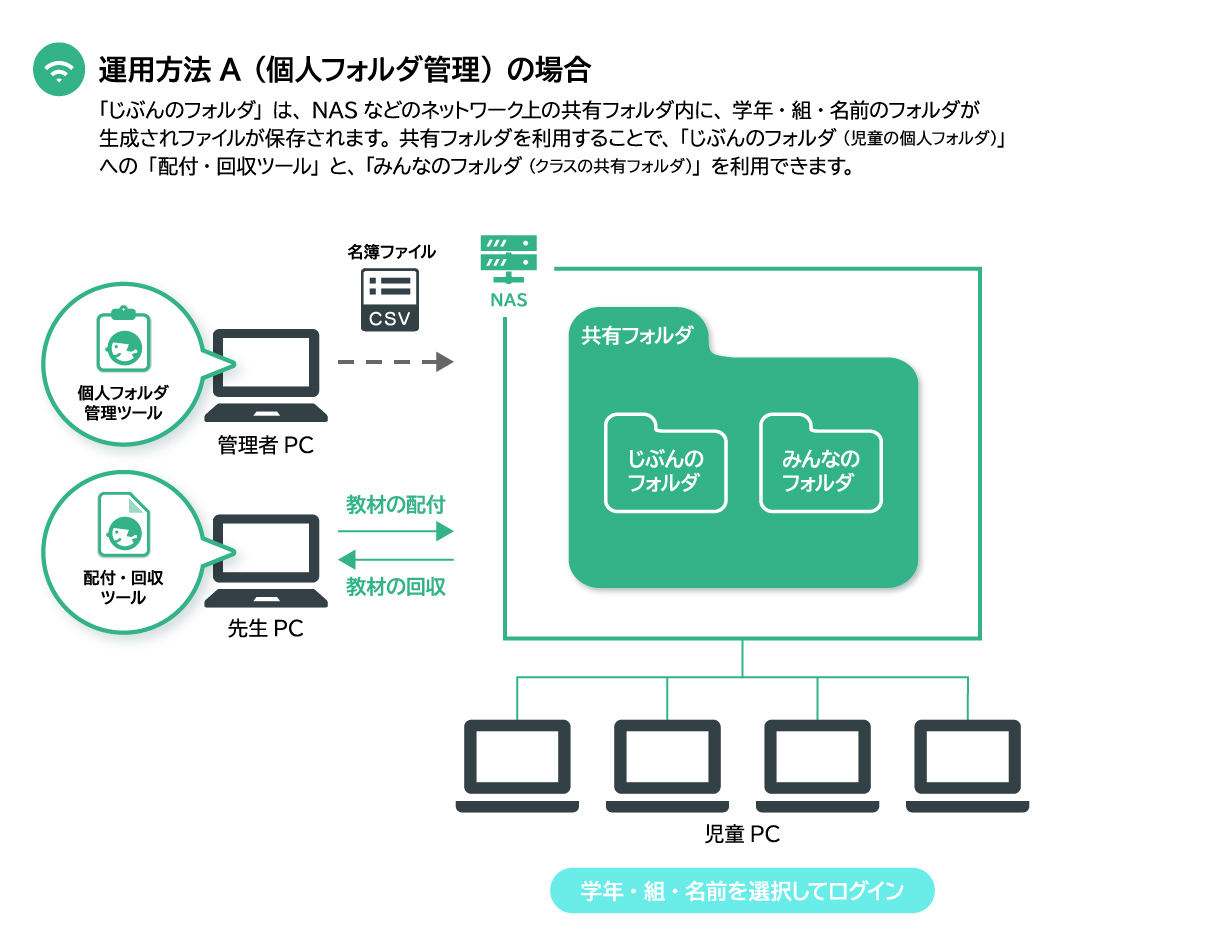
ネットワークを利用する場合のフォルダ構成
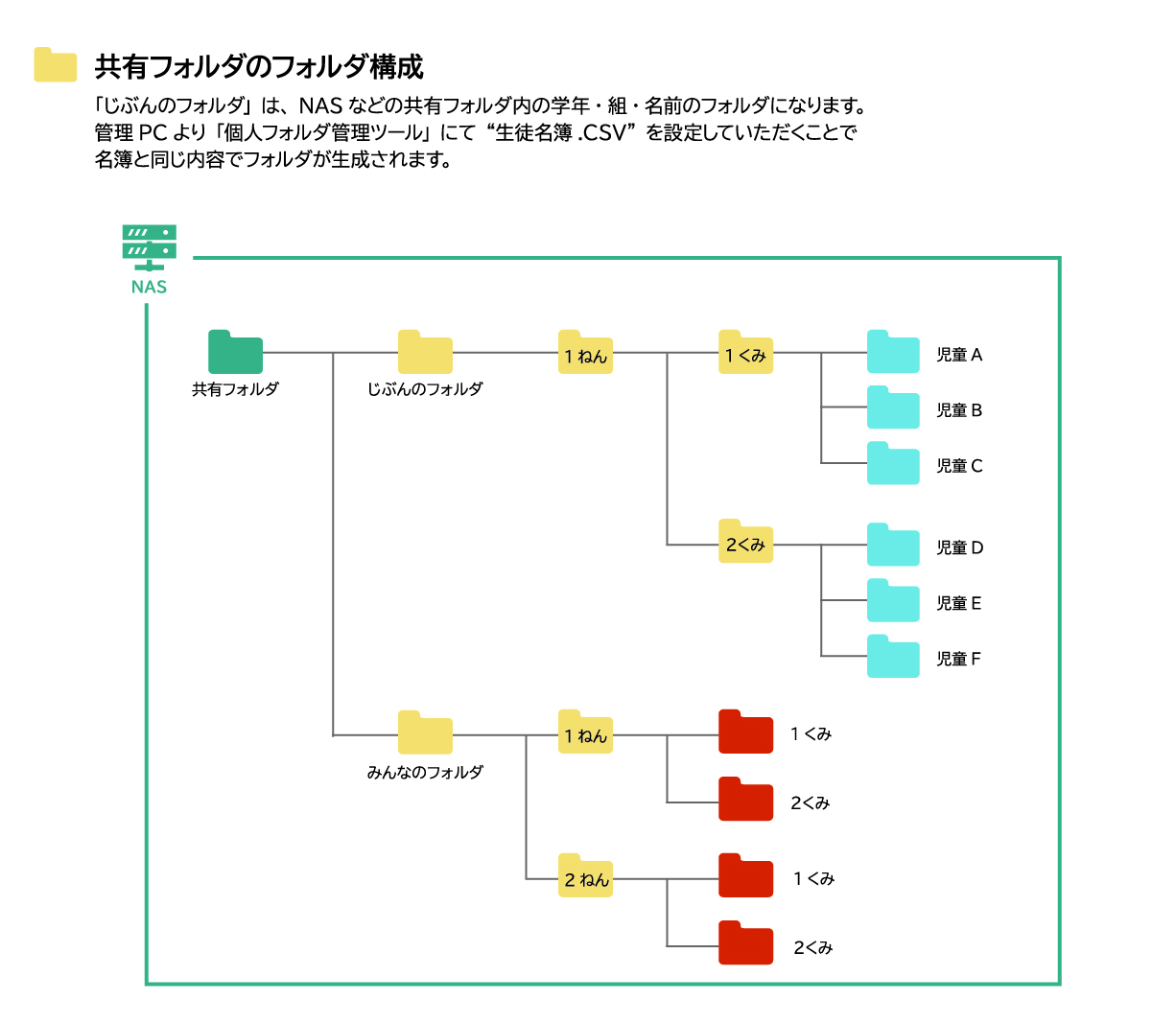
ネットワークを利用しない場合(運用方法B:スタンドアロン)
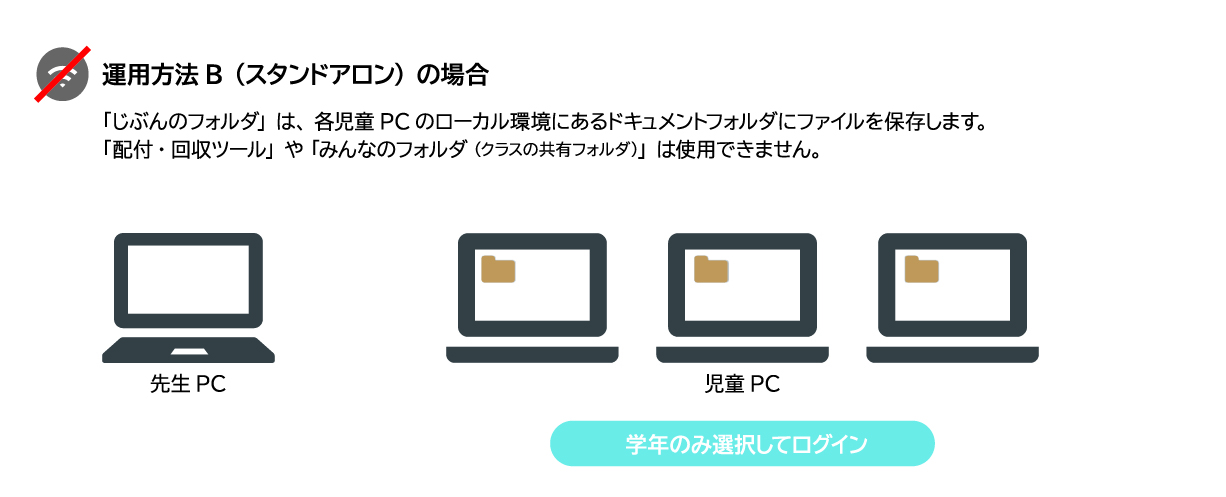
A.
A.
A.
個人フォルダ管理ツールは児童用個人フォルダの運用管理機能です。個人フォルダ管理ツールをご利用いただくことで、下記の機能がご利用になれます。
- 児童は「こどもOffice」に自分の学年・組・名前を選んでログインすることで自分用の個人フォルダ(「じぶんのフォルダ」)にアクセスできます。
- クラス単位の共有フォルダ(「みんなのフォルダ」)をご利用になれます。
- 先生(教員用端末)から児童の各個人フォルダにファイルを配付・回収する機能(「こどもOfficeファイル配付・回収ツール」)がご利用になれます。
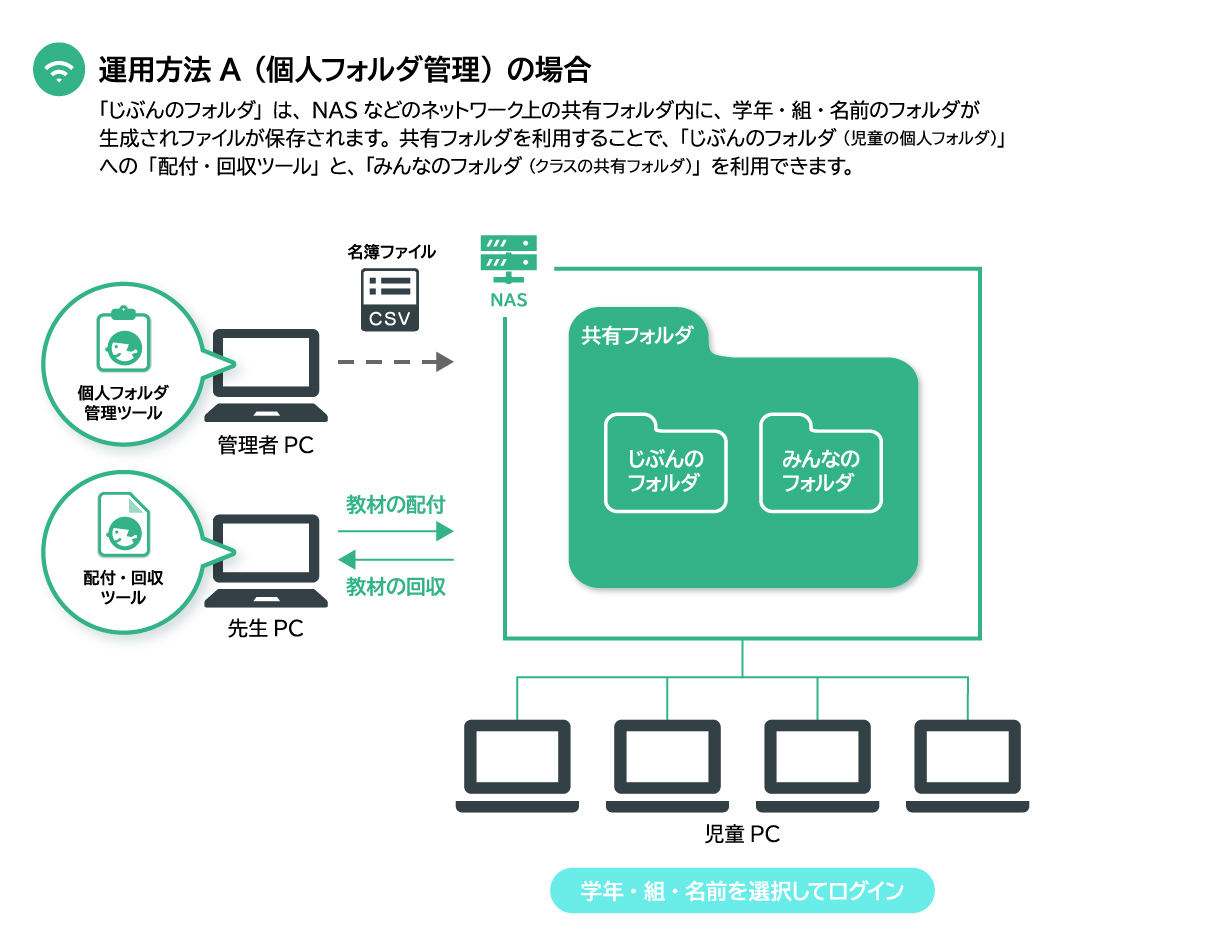
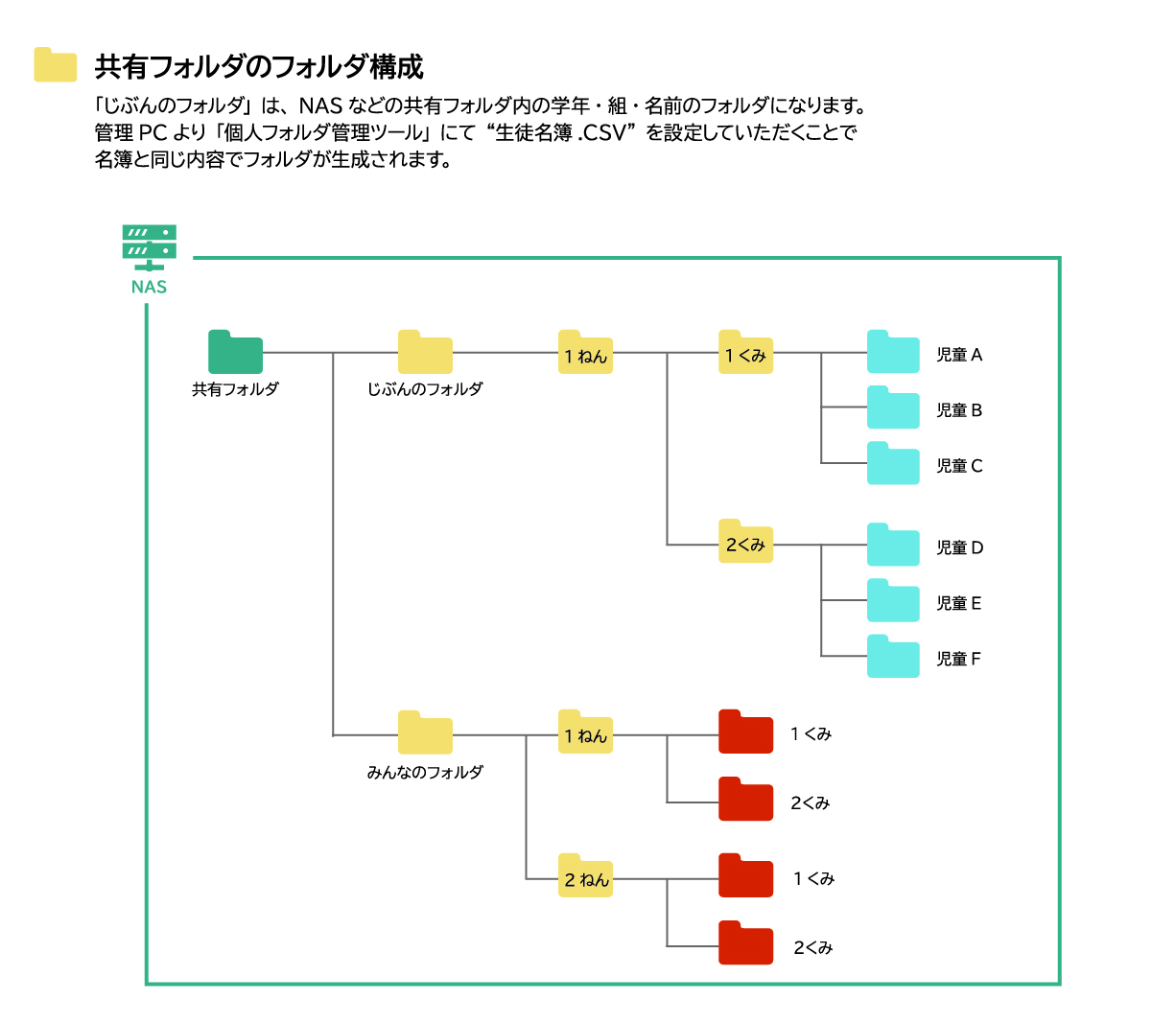
Q. ネットワークを利用する場合(運用方法A:個人フォルダ管理機能をご利用の場合)と利用しない場合(運用方法B:スタンドアロン)の運用方法を教えてください。
A.
ファイル配付・回収ツールは、先生から児童一人ひとりの[じぶんのフォルダ]にファイルを配付、回収することができる機能です。個人フォルダ管理機能をご利用(運用方法A)の場合のみご利用いただけます。
- 先生が対象の学年組を選んでファイルを配付します。
- 児童は各自のフォルダ[じぶんのフォルダ]にアクセスし、配付されたファイルを開き、作品を作って上書き保存します。
- 先生がファイルを回収します。
ご利用には校内ネットワークなどを利用したファイルサーバーやNASなどの共有フォルダが必要です。
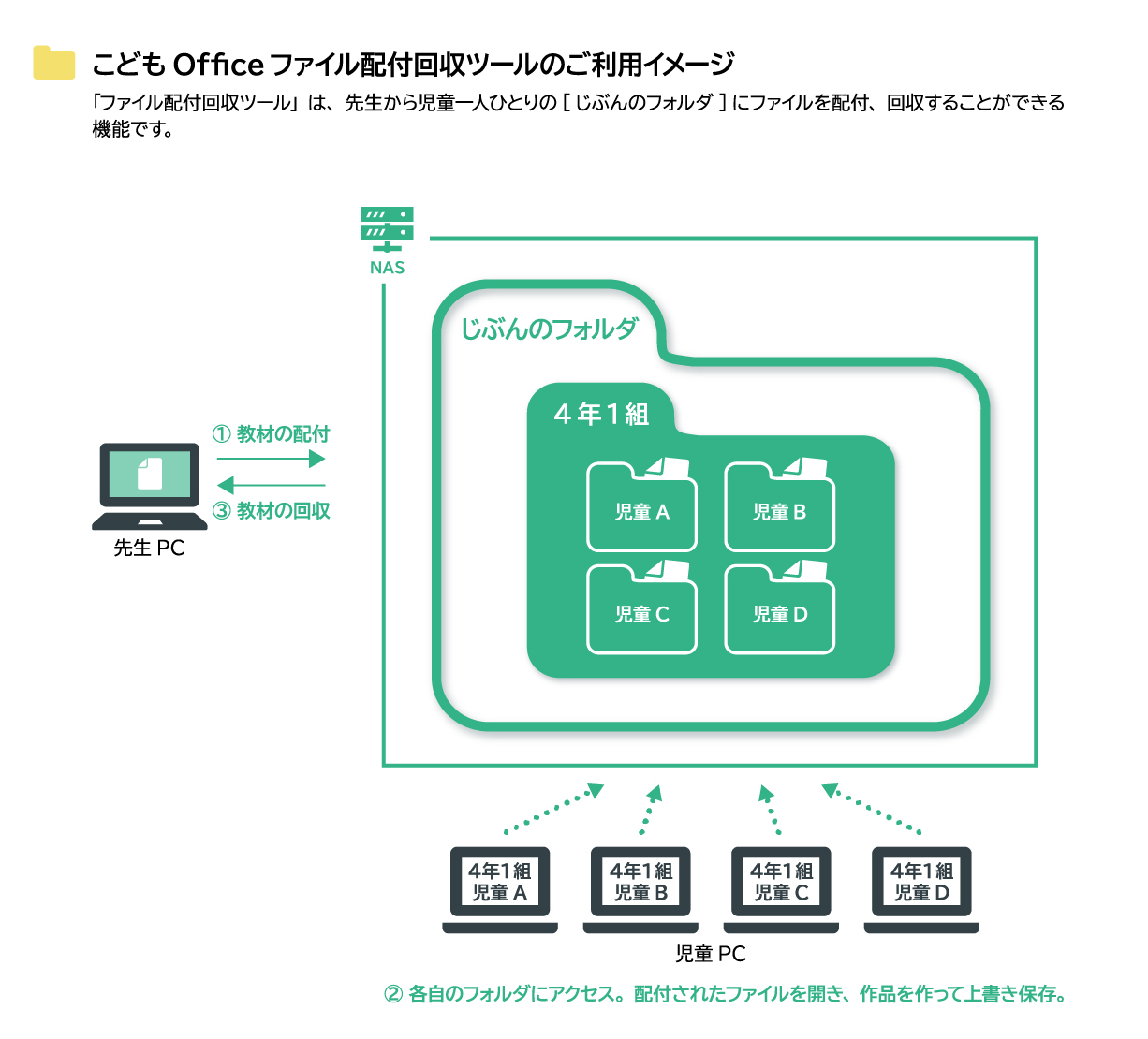
Q. ネットワークを利用する場合(運用方法A:個人フォルダ管理機能をご利用の場合)と利用しない場合(運用方法B:スタンドアロン)の運用方法を教えてください。
